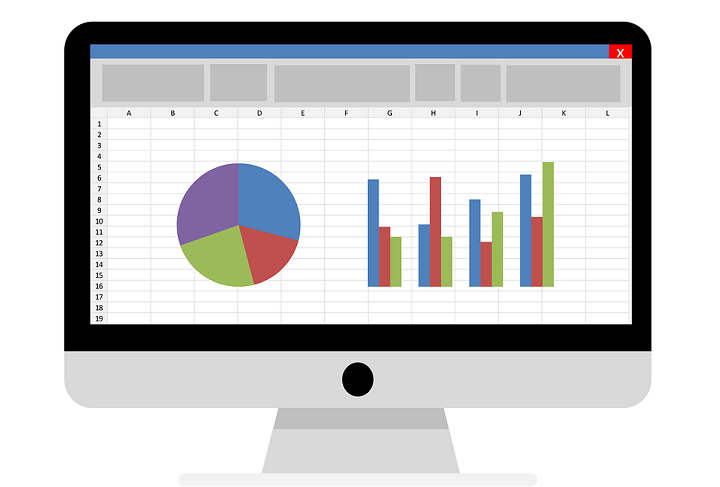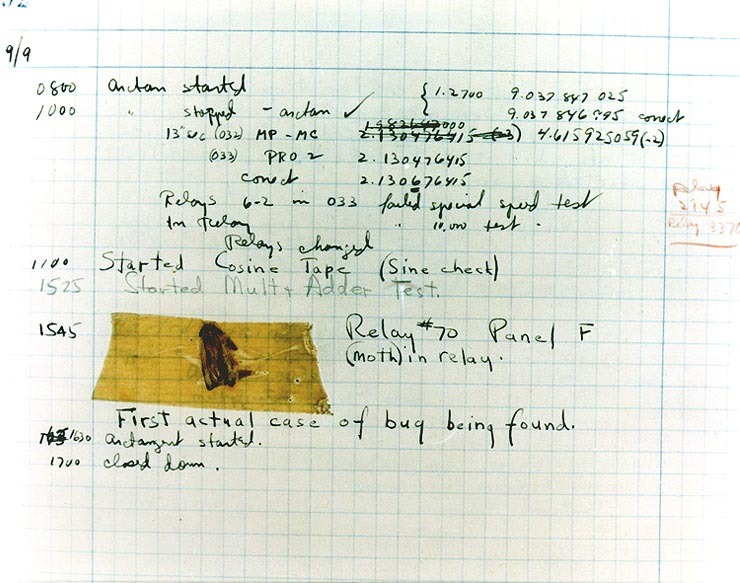- Windows10でOfficeClick-to-Runをアンインストールすると、OfficeのClick-to-Runが失われます。 Office製品の迅速なインストールに使用されるストリーミングおよび仮想化テクノロジー。
- を無効にすることもできます [サービス]オプションからのMicrosoftOfficeClick-to-Runソフトウェア。
- Office Click-to-Runをアンインストールする優れた方法は、サードパーティのアンインストーラーを使用することです。
- Windowsのコマンドラインツールを使用して、 Mを無効にするicrosoftクリックして実行するソリューションの1つで指示されているとおり。

このソフトウェアは、一般的なコンピューターエラーを修復し、ファイルの損失、マルウェア、ハードウェア障害からユーザーを保護し、最大のパフォーマンスを得るためにPCを最適化します。 3つの簡単なステップでPCの問題を修正し、ウイルスを削除します。
- RestoroPC修復ツールをダウンロードする 特許技術が付属しています(特許が利用可能 ここに).
- クリック スキャン開始 PCの問題を引き起こしている可能性のあるWindowsの問題を見つけるため。
- クリック 全て直す コンピュータのセキュリティとパフォーマンスに影響を与える問題を修正する
- Restoroはによってダウンロードされました 0 今月の読者。
Click-to-Runは、Officeのインストールに必要な時間を短縮するのに役立つMicrosoftストリーミングおよび仮想化テクノロジです。 ウインドウズ10.
基本的に、製品全体をコンピューターにインストールする前に、Office製品の使用を開始できます。
また、あなたの マイクロソフトオフィス 更新が速くなり、Click-and-Runでインストールされたプログラムが仮想化されるため、他のアプリケーションと競合することはありません。
それでも、Office Click-to-Runがニーズを満たさず、アンインストールする場合は、以下の手順に従ってください。
ただし、まず最初に、OfficeClick-to-Runがシステムにインストールされているかどうかを確認する必要があります。 これを行うには、[ファイル]メニューをクリックします。
次に、[ヘルプ]をクリックして、 Click-to-Runアップデート. このオプションが表示されている場合は、コンピューターにインストールされています。
Office Click-to-Runを削除するにはどうすればよいですか?
- サービスからのClick-to-Runを無効にする
- サードパーティのアンインストーラーを使用してみてください
- Click-to-RunではないOfficeバージョンをダウンロードする
- コントロールパネルからClick-to-Runを無効にする
- タスクマネージャを使用してClick-to-Runを無効にする
1. サービスからのClick-to-Runを無効にする
- を押します ウィンドウズ + Rキーボードホットキー Runアプリケーションを起動するため。
- タイプ services.msc を押して OK。
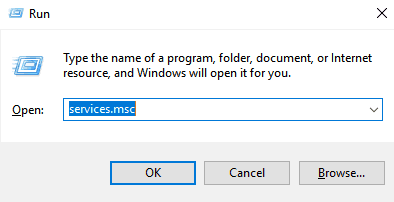
- 右クリック MicrosoftOfficeのClick-to-Runサービス 選択します プロパティ.
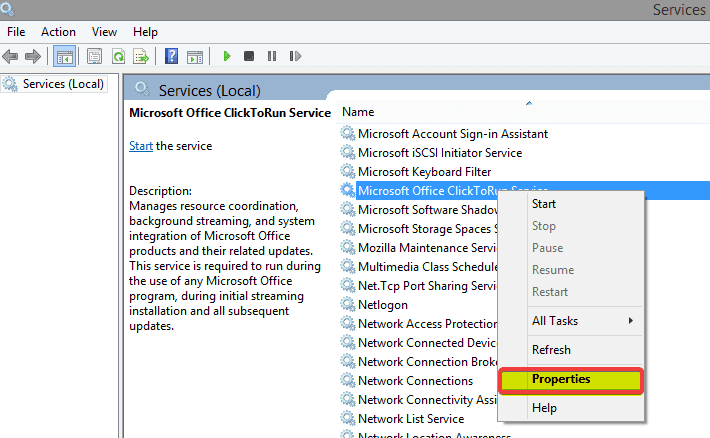
- の中に 一般 タブ、に移動 スタートアップタイプ、メニューをプルダウンして選択します 無効にする.
- クリック OK そして 再起動 あなたのコンピュータ。
2. サードパーティのアンインストーラーを使用してみてください
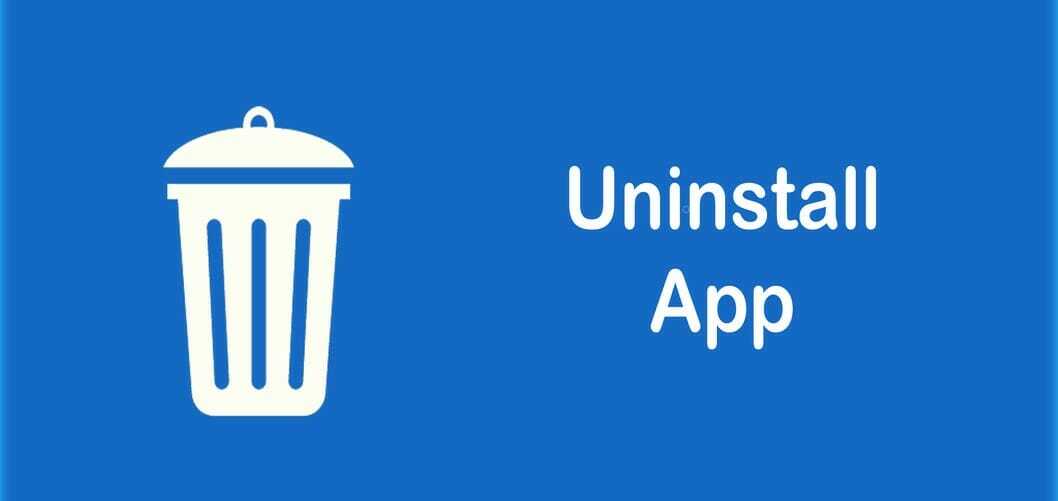
サードパーティのアンインストーラーツールを使用している場合、Windows10でOfficeClick-to-Runの削除を無効にするのは、すばやく簡単で簡単です。
ユーティリティは、アンインストールプロセスを実質的に制御し、他の公式アンインストーラーが最初から見逃していたものを削除します。
Windows 10の組み込みアンインストーラーを使用してアンインストールを完了した後、専用のサードパーティのアンインストーラーソフトウェアを使用してプロセスを続行できます。
サードパーティのアンインストーラーがPCをスキャンして残り物を検出し、レポートを提供して、通常のアンインストール後にシステムに残っているファイルを正確に把握できるようにします。
通常、この種のソフトウェアは、入手が困難な頑固なソフトウェアをアンインストールする場合にのみ必要です。 通常の方法で取り除くことができますが、以下で推奨する方法は、システムを維持するのにも役立ちます 形状。

IObitアンインストーラー
IObit Uninstallerを使用すると、数回クリックするだけでClick-to-Runアプリを完全に取り除くことができます。
3. Click-to-RunではないOfficeバージョンをダウンロードする

- Officeを購入したサイトにアクセスし、LiveIDを使用してサインインします。
- クリック マイアカウント ホームページの上部にある Officeのダウンロード.
- 購入したスイートのダウンロードをクリックしてから、をクリックします 高度なオプション 今すぐダウンロードの下。
- Office Click-to-Run製品ではなく、Q:ドライブが使用可能である必要のないバージョンのOfficeがリストされています。
これはClick-to-Runの問題を取り除く簡単な方法なので、必ず試してみてください。
4. コントロールパネルからClick-to-Runを無効にする
- タイプ コントロール Windowsサーチでクリックします コントロールパネル 結果から。
- クリックしてください プログラムと機能のアイテム。
- クリック アンインストール またはプログラムを変更します。
- インストールされているプログラムのリストで、をクリックします MicrosoftOfficeのClick-to-Run.
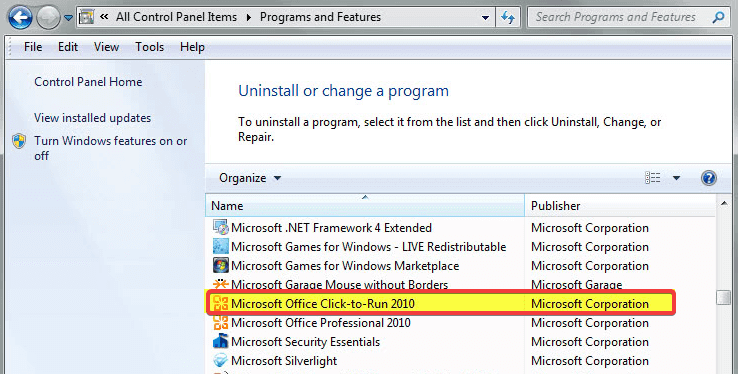
- クリック アンインストール。
- クリック はい Click-to-Runによってインストールされたすべてのアプリケーションを削除するように求められたとき。
コントロールパネルを開くことができませんか? このステップバイステップガイドを見て、解決策を見つけてください。
5. タスクマネージャを使用してClick-to-Runを無効にする

- 押す ウィンドウズキー + バツ.
- 選択 タスクマネージャー.
- に移動 起動 タブ。
- Click-to-Runをクリックして、 無効にします。
- 再起動 あなたのコンピュータ。
Click-to-RunはOfficeスイートの更新を提供し、Microsoft Officeの重要なコンポーネントであるため、アンインストールすることはお勧めしません。
あなたがそれを取り戻したいならば、ここにあります 完全なガイド ダウンロード方法について。 ただし、それでもそうする理由がある場合は、上記の解決策が役立つことを願っています。
ただし、更新の多くにはデータを安全に保つために非常に重要なセキュリティパッチが含まれているため、常にソフトウェアを更新する必要があることに注意してください。
また、上記のソリューションは、これらの課題に直面するすべての場合に推奨されます。
- Office Click-to-Run2016を無効にする –上記のガイドには、この問題を修正できる可能性のあるいくつかの解決策が含まれています。 サービスまたはコントロールパネルからClick-to-Runを無効にすることは、考慮すべき簡単なヒントです。
- Microsoft Office Click-to-Run2010をアンインストールします – PCからMicrosoftOffice Click-to-Run 2010をアンインストールするには、旧式の方法を使用するか、試してみることができます。 Revoアンインストーラー
今はもっと良くなっていますか? これらの修正を試してみて、下のコメントセクションでどれがうまくいったかをお知らせください。
 まだ問題がありますか?このツールでそれらを修正します:
まだ問題がありますか?このツールでそれらを修正します:
- このPC修復ツールをダウンロードする TrustPilot.comで素晴らしいと評価されました (ダウンロードはこのページから始まります)。
- クリック スキャン開始 PCの問題を引き起こしている可能性のあるWindowsの問題を見つけるため。
- クリック 全て直す 特許技術の問題を修正する (読者限定割引)。
Restoroはによってダウンロードされました 0 今月の読者。
よくある質問
サービスから無効にすることから始めることができます。 幸いなことに、あなたは私たちの完全なガイドを使用することができます OfficeClick-to-Runをアンインストールします.
Click-to-Runは、Microsoftのストリーミングおよび仮想化テクノロジであり、Officeのインストールに必要な時間を短縮するのに役立ちます。. これが OfficeのClick-to-Runについて詳しく説明する.
通常の方法でソフトウェアがアンインストールされない場合は、 Windows10専用のアンインストーラー.